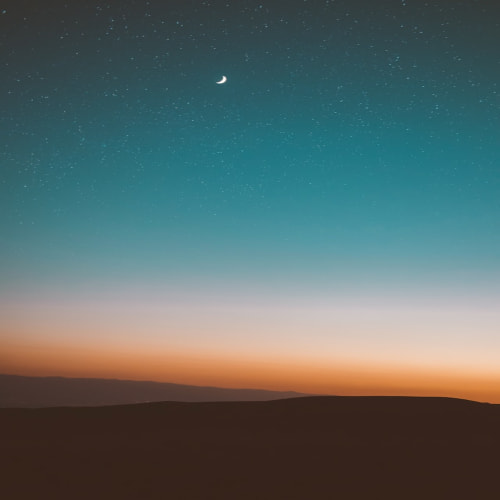728x90


윈도우11로 업데이트하고 우클릭을 누르고 기능을 사용하려는데, 기능이 숨겨져 있어서 생각보다 많이 번거로워졌다. 한 두번이면 모르겠는데 매번 우클릭을 두 번씩 하고 사용할 기능을 찾다보니 정신이 사나워져서 아예 이전 윈도우 버전처럼 만들어보기로 했다.
세팅해보니 한 번에 원하는 기능을 사용할 수 있게되서 더할 나위 없이 만족스럽다.
위와 같이 세팅하려면 윈도우의 레지스트리 부분을 설정해야하기 때문에 cmd, 즉 명령 프롬프트를 관리자 권한으로 실행해야 한다.
- 윈도우 키를 누르고 cmd를 입력한 다음, 우클릭하여 관리자 권한으로 실행하면 된다,
명령어 3개만 복사해놓고 하나씩 붙여넣기 하면 적용된 모습을 바로 확인할 수 있다.

한 줄씩 복사하셔야 됩니다.
'추가옵션표시'에서 항상 표시하도록 변경하는 명령어
reg.exe add “HKCU\Software\Classes\CLSID\{86ca1aa0-34aa-4e8b-a509-50c905bae2a2}\InprocServer32” /f /ve
taskkill /f /im explorer.exe
explorer
이러면 끝이다. 하지만 윈도우11 원래 환경으로 되돌려놓고 싶은 사용자를 위해 그대로 cmd에서 복사하면 원래대로 돌아오는 명령어도 남겨둡니다.
reg.exe delete “HKCU\Software\Classes\CLSID\{86ca1aa0-34aa-4e8b-a509-50c905bae2a2}” /f
taskkill /f /im explorer.exe
explorer
300x250
'Tips > 단축키 & 세팅' 카테고리의 다른 글
| 인터넷 창 (Alt + Tab) 여러 개 끄기 (0) | 2024.07.02 |
|---|---|
| AMD Software Adrenalin:Edition 게임, 영상 실행 시 팝업 창 없애기 (0) | 2024.04.20 |
| TV화면 끄고 음악(소리)만 출력하는 법 (0) | 2024.02.07 |
| 베가스 단축키 (0) | 2024.02.05 |
| [베가스]렌더링하면 색이 바뀌어버림 해결 (0) | 2024.02.04 |